2017年2月1日
マリンコントローラ
「マリンコントローラ」とは
水中写真専用RAW現像ソフト『SILKYPIX Marine Photography Pro 4.0』の機能をマリンコントローラとして『SILKYPIX Developer Studio Pro8』以降、搭載されました。マリンコントローラでは、通常のホワイトバランスでは調整が難しい青かぶりを「水中専用ホワイトバランス」で良好に補正できます。また、水中での色の消失を正確に再現する「色復元」や、水中の濁りを除去する「濁り除去」も備えています。
「マリンコントローラ」を使う
パラメータ・コントロールのアイコンの中に魚のマークのアイコンがあります。
こちらをクリックすると「マリンコントローラ」のパネルが表示されます。
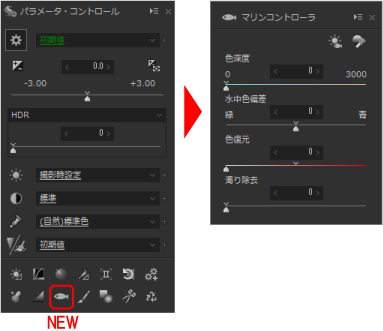
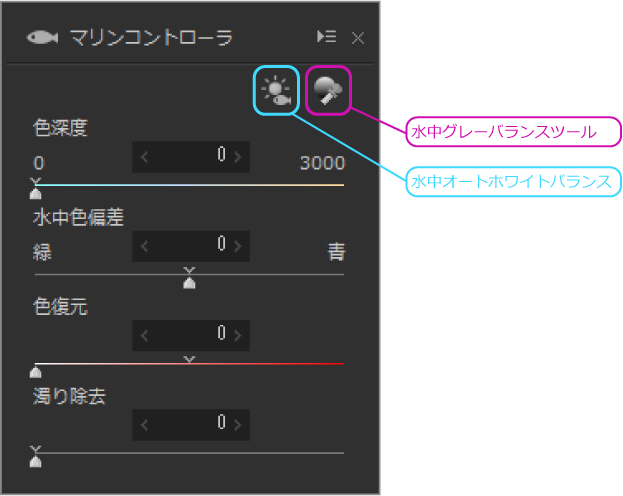
・水中オートホワイトバランス
水中オートホワイトバランスは画像を解析して水中写真の青みを取り除く方向でホワイトバランスを自動調整します。
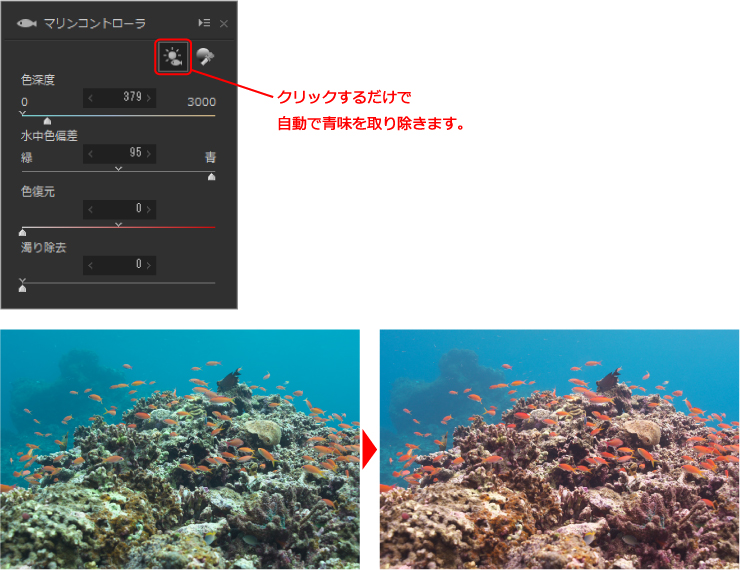
・水中グレーバランスツール
水中グレーバランスツールは、写真の中のグレー(無彩色)に表現したい部分を指定して、その部分がグレーに表現されるように、自動的にホワイトバランスを調整する機能です。
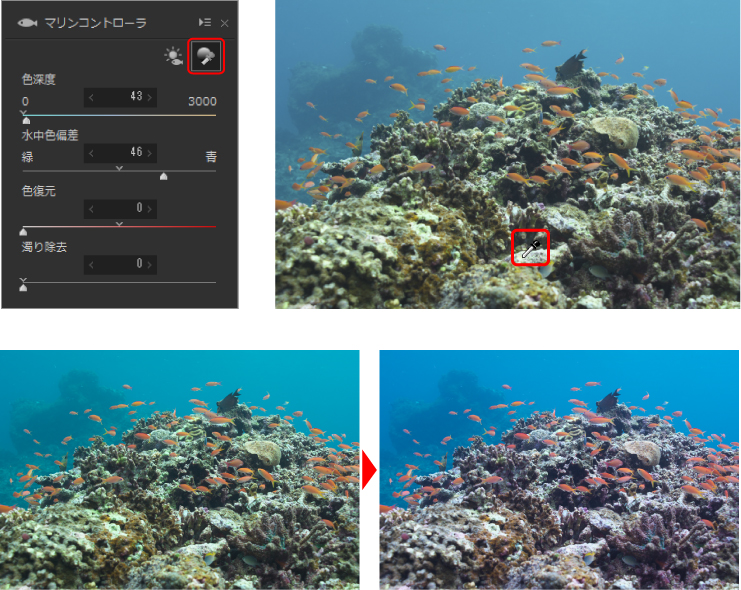
水中グレーバランスツールのアイコンをクリックしスポイト表示になりましたら、画像内のグレー(無彩色)の部分をクリックしていただくことで、クリックした部分がグレーになるようにホワイトバランスを調整できます。
「水中オートホワイトバランス」や「水中グレーバランスツール」を使用した後に、各パラメータで微調整をおこなうことで簡単に水中写真が綺麗に仕上がります。
・各パラメータで調整する

『色深度』
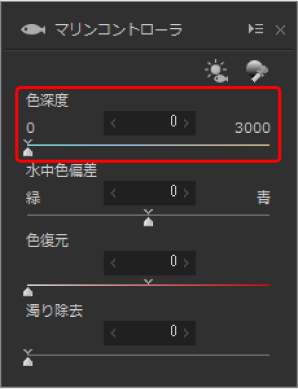
色深度は、水深に対応したホワイトバランスの調整をおこないます。
数値が大きくなるほど青みが少なくなり、赤味が強調されます。

元画像が露出不足の場合は、先に露出補正である程度明るく調整を行ってからマリンコントローラで調整をおこなうと色が分かりやすく調整しやすいです。
『水中色偏差』

水中色偏差は、水の色によって、緑がかったり、青みがかったりした画像を調整します。
画像が青味がかっている場合は緑寄りに、画像が緑がかっている場合は青寄りに調整し色かぶりを取り除くことができます。
『色復元』
水の中に入った光は、光の3原色である赤、緑、青の順番で水に吸収されていきます、そのため水深によって色の出方が変化していきます。
色復元は、水中で失われる赤や、それに伴って変化する色を復元する量を調整することができます。
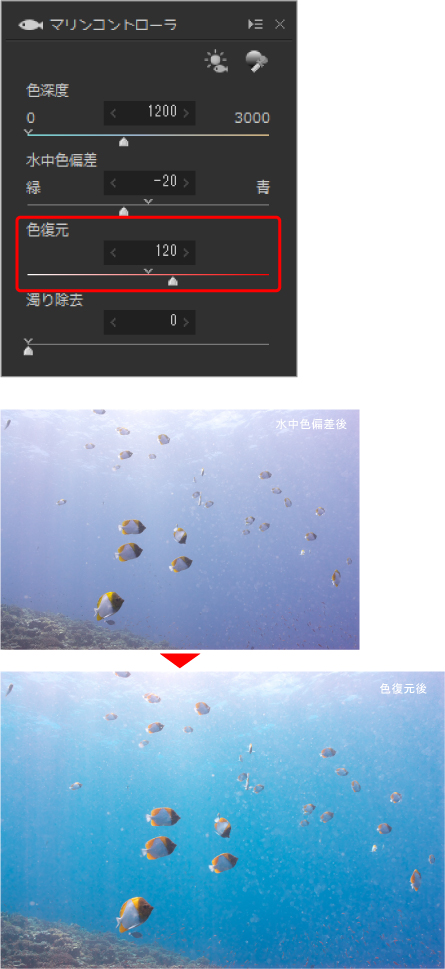
『濁り除去』
濁り除去は、水中の濁りによる光の散乱を除去する機能です。
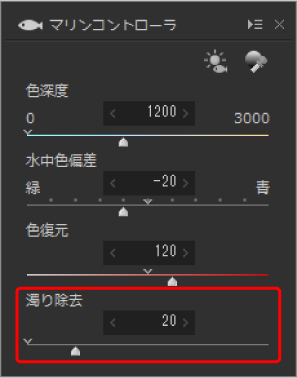

画像がクリアになり、右下の小さい魚も見えてきました。
濁り除去の量を大きくすると、画像は暗くなります。 これは、濁りによって散乱した光が取り除かれるためです。 画像が暗くなりすぎる場合には、本機能と合わせて、露出補正を使って明るさを調整してください。
濁り除去は霞がかった風景写真などにも効果的
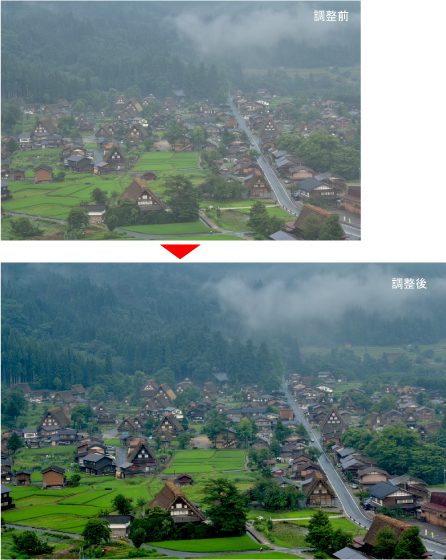
応用として濁り除去は陸上での撮影画像にも効果が得られますので、霞がかった風景写真などクリアに見せたい時などにもご利用いただけます。
 「記事一覧」へ戻る
「記事一覧」へ戻る
 「特集・イベント」へ戻る
「特集・イベント」へ戻る